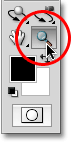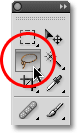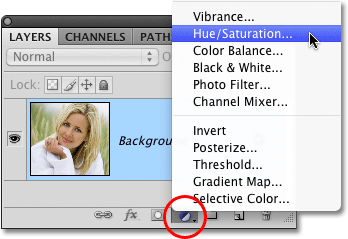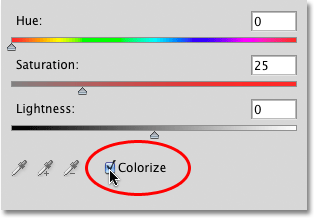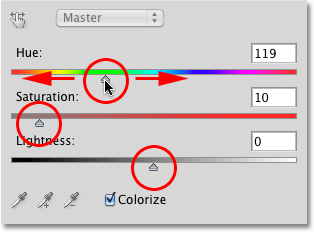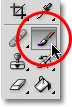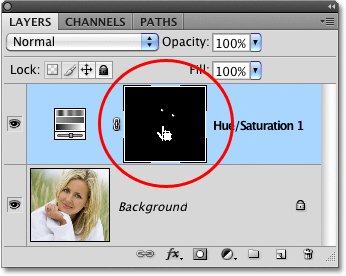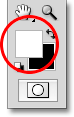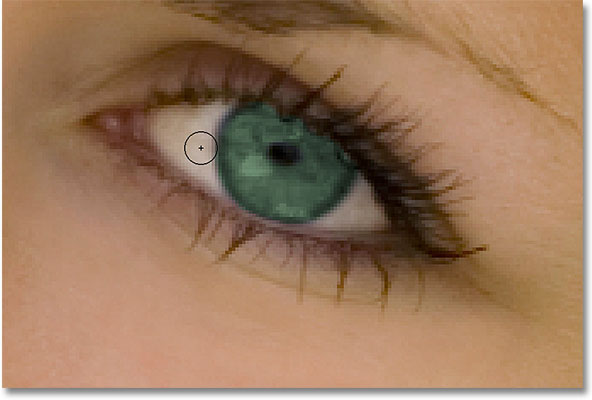сделать закладку в соцсетях
Вот образ, который я буду использовать:

Исходное изображение.
Давайте начнем!
Шаг 1: Нажмите на глазах
Прежде чем мы начнем, давайте сделаем это легче увидеть, что мы делаем за счет увеличения на глазах на фото. Выберите
Zoom Tool из палитры инструментов или нажмите письмо
Z на клавиатуре, чтобы выбрать его с помощью комбинации:
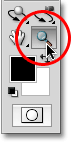
Выберите Zoom Tool.
С Zoom Tool выбран, нажмите и перетащите рамку выбора вокруг глаз. Это область, которую мы будем масштабировании до:

Перетащите поле выбора вокруг глаз.
Отпустите кнопку мыши, и Photoshop заполняет окно документа с выбранной области:

Photoshop фокусируется на выбранной области.
Шаг 2: Выберите лассо
Далее, мы должны выбрать глаза, чтобы мы не затрагивая другие области изображения. Для этого мы будем использовать
Lasso Tool . Выберите Lasso Tool из палитры инструментов или нажмите письмо
L на клавиатуре, чтобы быстро выбрать его с помощью комбинации:
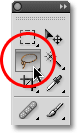
Выберите Lasso Tool.
Шаг 3: Нарисуйте Выбор вокруг глаз
С Lasso Tool выбран, перетащите выделение вокруг одного из глаз. Не волнуйтесь, если ваш выбор контур не является совершенным, так как мы уберем вещи позже. Если у вас есть первый глаз выбран, зажмите
Shift, ключ и сделать выбор вокруг другого глаза. Удерживая клавишу Shift, добавим новое выделение к предыдущей, что позволило нам выбрать оба глаза сразу:

Выберите первый взгляд, затем нажмите и удерживайте клавишу Shift и выберите другой.
Нам не нужно учащимся в центре глаза, выбранных, так что давайте удалить их из выбора. Удерживайте ваш
Alt (Win) /
Option (Mac) ключ и таскать каждого ученика с помощью Lasso Tool. Это позволит удалить их из выбора, оставляя нас с только окрашенной области выбрали. Опять же, не беспокоиться о том, слишком точны для теперь:

Удерживая Alt (Win) / Option (Mac) и перетащите вокруг учеников, чтобы отменить их.
Шаг 4: Добавить Hue / Saturation Adjustment Layer
С глазами теперь выбран, мы готовы изменить свой цвет! Для этого мы будем использовать корректирующий слой Hue / Saturation. Нажмите на
Layer New Adjustment значок в нижней части палитры Layers (это раскол круг по диагонали между черным и белым), затем выберите
Hue / Saturation из списка корректирующих слоев, который появляется:
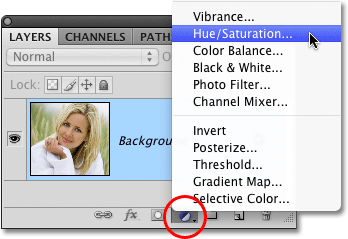
Нажмите на значок нового Adjustment Layer и выберите Hue / Saturation из списка.
Шаг 5: Выберите опцию "Colorize"
Если вы используете Photoshop CS4, как я нахожусь здесь, варианты и элементы управления для диалогового окна Hue / Saturation появится внутри
корректировки Группа , которая является новой для CS4. В Photoshop CS3 и выше, диалоговое окно Hue / Saturation появится на вашем экране. Выберите
Раскрасить вариант, щелкнув внутри его флажка:
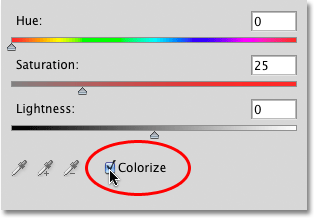
Выберите "Раскрасить".
Как только вы выбираете Раскрасить, вы увидите, что глаза меняют цвет в окне документа:

Глаза мгновенно изменить цвет.
Шаг 6: настроить оттенок, насыщенность и яркость
Чтобы изменить цвет, просто настроить
Hue ,
Saturation и
Lightness варианты, перетаскивая их ползунки влево или вправо. Оттенок будет меняться основной цвет, насыщенность изменяет насыщенность цвета, а легкость влияет на общую яркость. Будьте осторожны, чтобы не тянуть ползунки Saturation или легкости слишком далеко вправо, хотя, так как все может быстро стать неестественным смотреть. Изображение в окне документа будет постоянно обновлять, как вы переместите ползунки так что вы можете увидеть предварительный просмотр изменений:
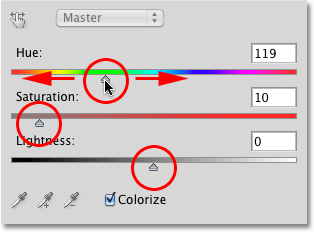
Наберите в цвет вы хотите с помощью слайдеров оттенок, насыщенность и яркость.
Когда вы счастливы с новым цветом глаз, нажмите кнопку ОК для выхода из диалогового окна Hue / Saturation (Пользователи Photoshop CS4 можете оставить в панели Adjustments так как нет никакой необходимости, чтобы закрыть его). Вот мой образ после изменения глаза женщины от синего к зеленому:

Регулировка Hue / Saturation позволяет легко выбрать любой цвет вы хотите для глаз.
Шаг 7: Выберите кисть
Если ваш первоначальный выбор глазах с лассо не был идеальным, уборка вещи так же легко, как картина с кисточкой! Выберите в Photoshop
Brush Tool из палитры инструментов или нажмите письмо
B , чтобы выбрать его с помощью комбинации клавиш:
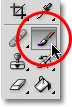
Выберите инструмент Brush Tool.
Шаг 8: Выбор Цветовой тон / Насыщенность Layer Mask
Если мы посмотрим на наш палитре слоев, мы видим, наша Hue / корректирующий слой насыщенность сидя над изображением на фоновом слое. Один из больших вещей о
корректирующих слоев является то, что они включают в себя встроенный в
маску слоя , что делает его легко контролировать, какие именно участки изображения зависят от настройки слоя, а какие нет. Все, что нужно сделать, это краска на маске слоя с нашей кистью, но сначала мы должны убедиться, что выбран слой-маску. Вы должны видеть белую выделите границы вокруг миниатюры маски слоя, который означает, что выбрано маска. Если вы не видите выделите границу, просто нажмите непосредственно на картинку, чтобы выделить маску:
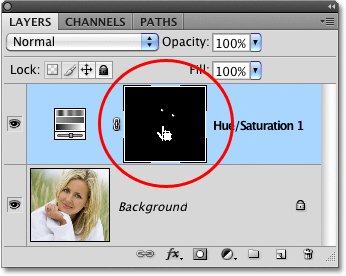
Убедитесь, что маска слоя для корректирующего слоя выбран.
Шаг 9: Краска на маске, чтобы очистить выделение
Чтобы очистить глаза, просто закрасить проблемные области с вашей кисти. Краска с белым добавить в районе, который корректирующий слой Hue / Saturation влияет, или черным, чтобы скрыть последствия корректирующего слоя. Photoshop рисует, используя текущий цвет переднего плана, который вы можете увидеть, посмотрев на
цвете переднего плана в нижней части палитры инструментов:
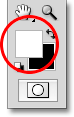
Цвет переднего плана образец показывает цвет вы красите с.
С маску слоя выбран, нажмите письмо
D на вашей клавиатуре, чтобы сбросить цвет переднего плана на белый. Чтобы быстро перейти к черной, нажмите букву
X , которая меняет местами цвета текста и фона.Нажмите
X еще раз, чтобы переключиться обратно на белый.
Чтобы изменить размер кисти, используйте левую и правую клавиши кронштейна на вашей клавиатуре.Нажмите
клавишу левой скобки (
[ ), чтобы сделать кисть меньше или
правую клавишу кронштейн (
] ), чтобы сделать его больше. Нажмите
Shift + левая квадратная скобка , чтобы сделать кисть края мягче, если это необходимо, или
Shift + правый кронштейн , чтобы сделать их сильнее.
Здесь я пишу картину вокруг внешнего края одного из глаз с кисточкой, с черными, как мой цвет переднего плана, чтобы скрыть те области, где новый зеленый цвет вытягивается в белой части глаза:
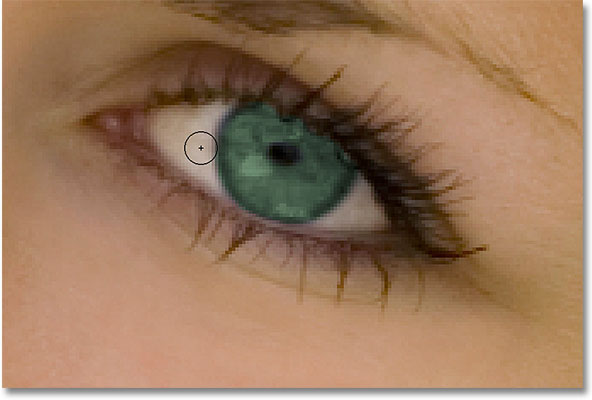
Картина с черным на маске слоя, чтобы удалить ненужные зеленые зоны.
Здесь, после очистки эффект, рисуя на маске слоя, мой окончательный результат:

Ее голубые глаза стали зелеными. Никаких специальных контактных линз не требуется.
И у нас это есть! Будьте уверены, чтобы проверить наши соответствующие
Изменение цвета глаз на изображение с Photoshop
сделать закладку в соцсетях
|
Категория: Ретушь |
Просмотров: 22 |
Добавил: Гость
|





 Конфиденциальность гарантирована
Конфиденциальность гарантирована